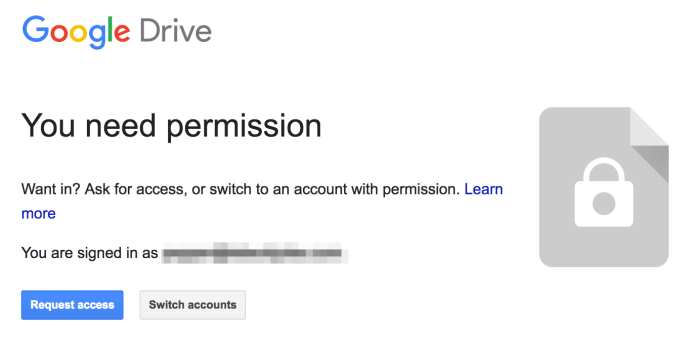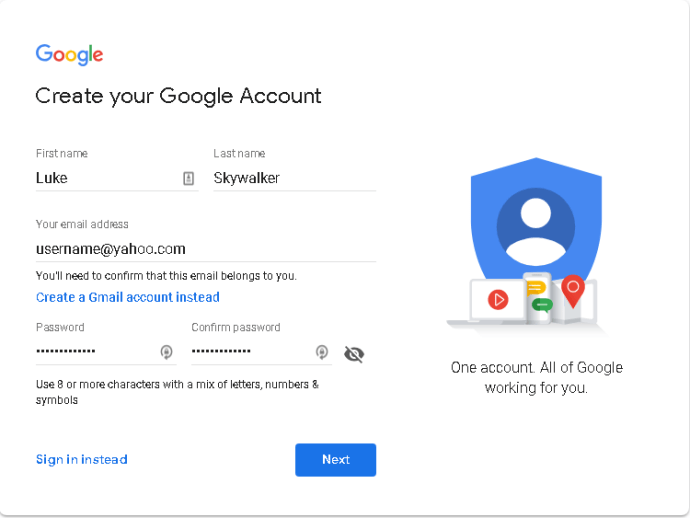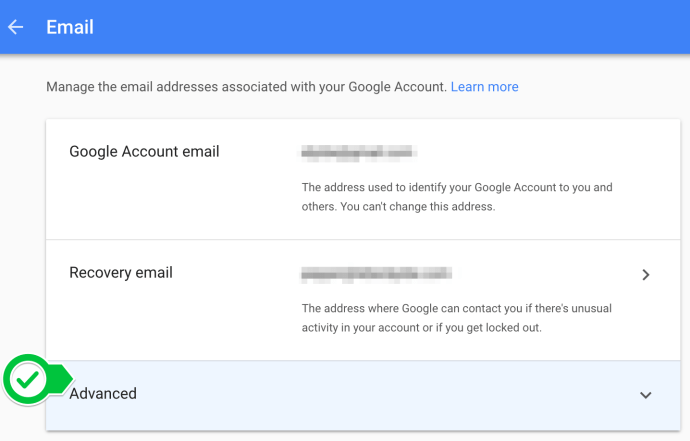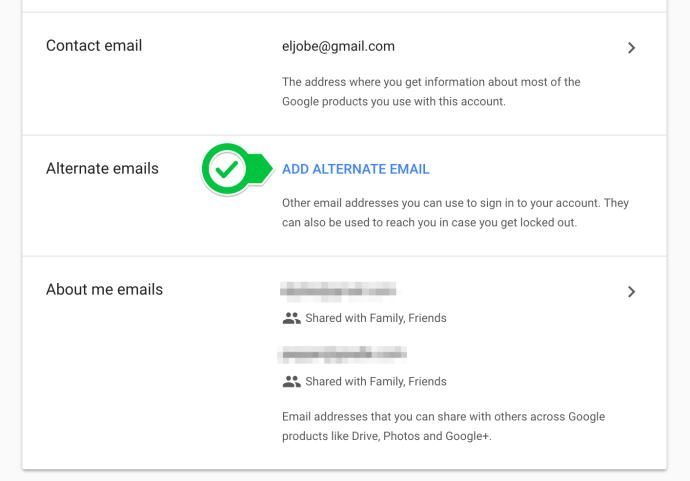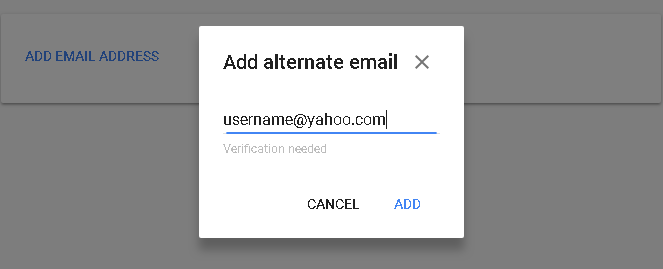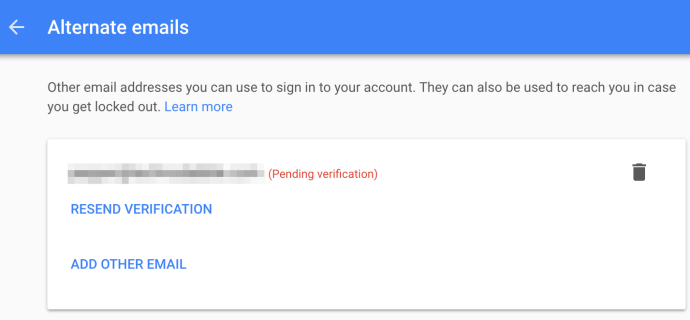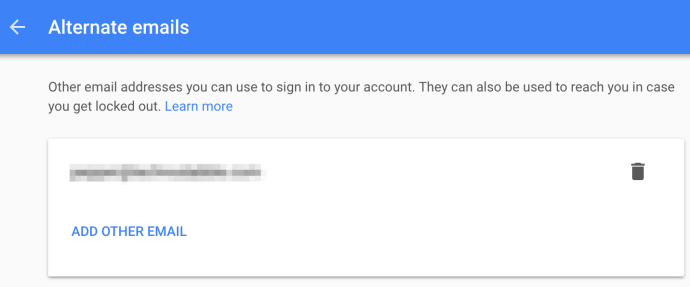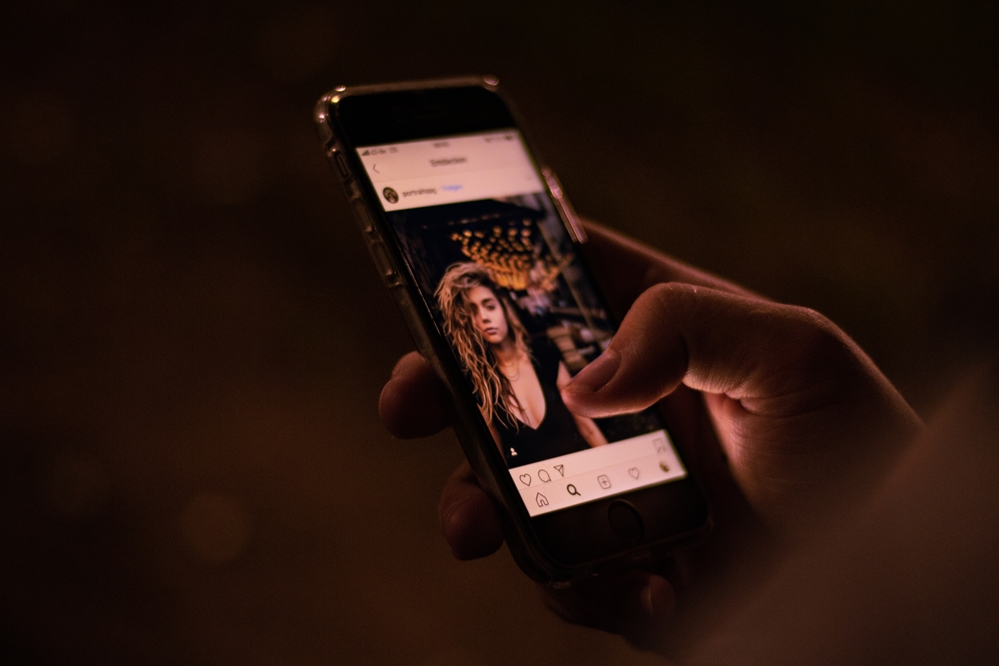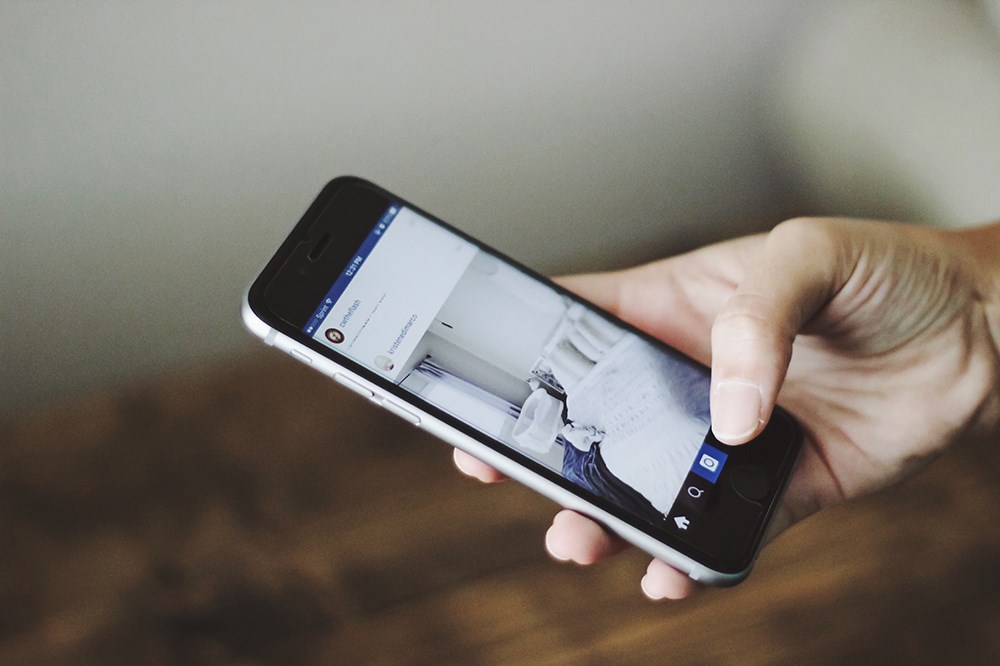Як користуватися Google Таблицями без Gmail
Хоча продукти Google, як правило, найкраще працюють разом із ними, ви все одно можете скористатися перевагами цих послуг, не приєднуючись до екосистеми.
Навіть якщо у вас немає облікового запису Gmail, ви все одно можете відкривати Google Таблиці або інші документи Google Диска, до яких вам надано доступ. Однак, хоча вам не потрібен обліковий запис Gmail, вам знадобиться обліковий запис Google.
Перевагою цього є те, що у вас є вибір: створити окремий обліковий запис Google або додати альтернативну адресу електронної пошти до наявного.
Спільний доступ до Google Таблиць часто необхідний як для особистого, так і для ділового використання. Однак, коли одержувач не використовує обліковий запис Gmail, може виникнути кілька проблем:
- Одержувач натисне посилання у своїй електронній пошті, перейде за вказаним посиланням на таблицю Google і спробує увійти за допомогою особистого облікового запису Gmail. У цей момент, як це часто буває, одержувача потім вітають:
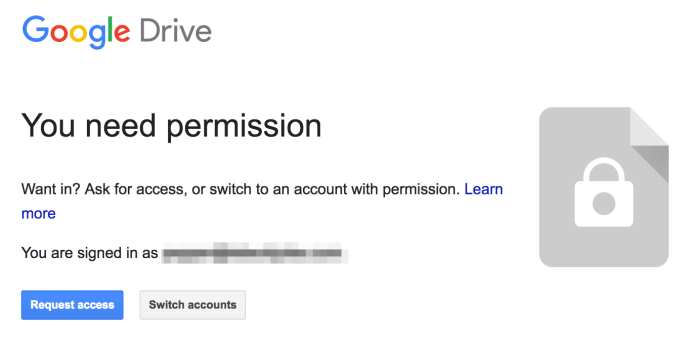
Після натискання кнопки Запит на доступ Після цього відправник отримує електронний лист із запитом на доступ до особистого облікового запису Gmail одержувача.
- На жаль, у одержувача немає облікового запису Gmail. Це змушує їх попросити відправника експортувати таблицю Google у інший формат, щоб вони могли її прочитати.
Обидва результати є неприйнятними, оскільки перший вимагає від відправника виконати додатковий крок для кожного одержувача та вимагає, щоб одержувач надав відправнику особисту адресу Gmail.
На щастя, наявність адреси Gmail і облікового запису Google – це не одне й те саме, що полегшує розділення особистих і службових листів.
Давайте подивимося, як можна відкрити файли Google Таблиць без Gmail.
Як користуватися Google Таблицями без Gmail
Щоб вирішити цю проблему, вам знадобиться використовувати одне з двох рішень: ви можете створити окремий обліковий запис Google і додати альтернативну адресу електронної пошти або створити новий обліковий запис Google.
Нижче ми розглянемо обидва рішення.
Створення нового облікового запису Google
Налаштування облікового запису Google з вашою адресою, яка не є Gmail, є досить простим процесом. Надалі ми використовуватимемо [email protected] як вашу адресу, відмінну від Gmail.
Щоб створити новий обліковий запис Google, виконайте наведені нижче дії.
- Перейдіть за такою URL-адресою: //accounts.google.com/SignUpWithoutGmail
- Заповніть форму, використовуючи бажану адресу електронної пошти ([email protected]) і натисніть Далі.
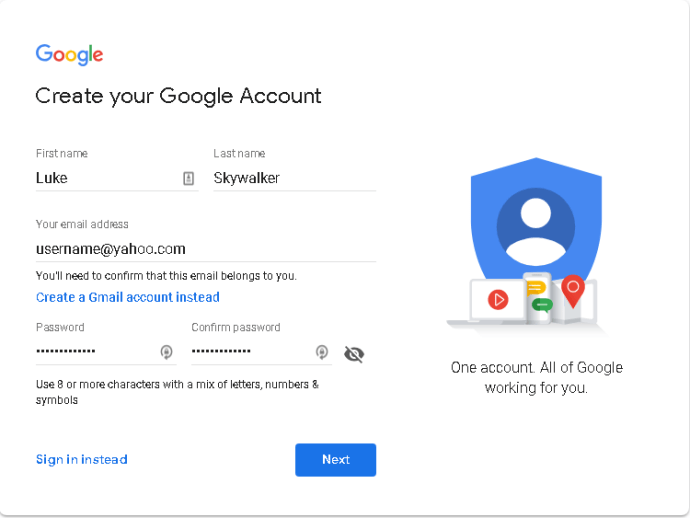
- Увійдіть до електронної пошти, яку ви надали, і натисніть посилання для підтвердження, надіслане вам від Google.
Це так просто. Тепер у вас є обліковий запис Google, створений без адреси Gmail. Тому щоразу, коли ви отримуєте запит на спільну роботу над таблицею Google за цією адресою, ви можете переглянути її з цього облікового запису.
Додавання альтернативної електронної адреси
Якщо ви не хочете створювати новий обліковий запис Google лише з однією метою, ви можете замість цього додати альтернативну адресу електронної пошти до свого існуючого облікового запису Google.
Для цього виконайте наведені нижче дії.
- Увійдіть у свій існуючий обліковий запис Google на //accounts.google.com
- Відвідайте налаштування електронної пошти на //myaccount.google.com/email
- Натисніть кнопку Розширений вкладку, як показано на зображенні.
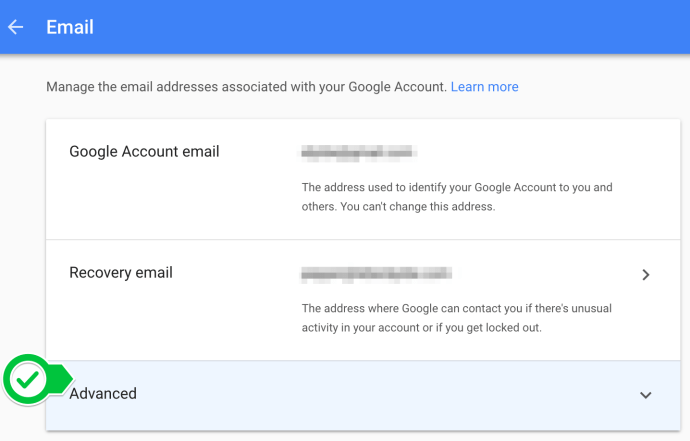
- Натисніть ДОДАТИ АЛЬТЕРНАТИВНУ ПОШТУ.
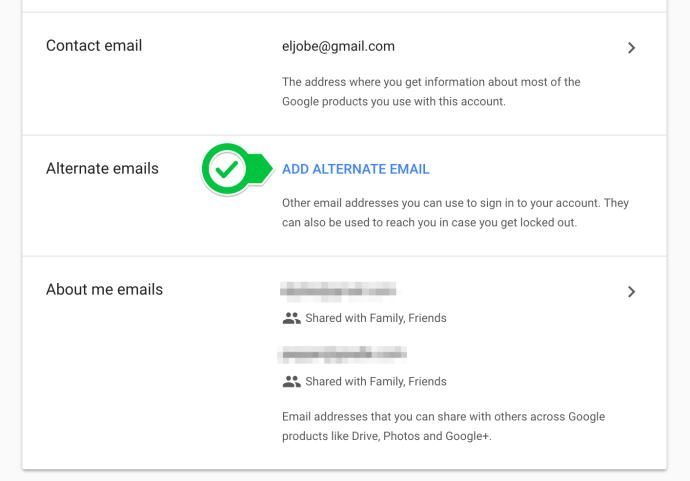
- Якщо буде запропоновано, увійдіть знову, використовуючи ті самі облікові дані облікового запису.
- Потім ви можете ввести свою адресу, яка не належить Gmail, у відповідне поле. Після завершення натисніть ДОДАТИ.
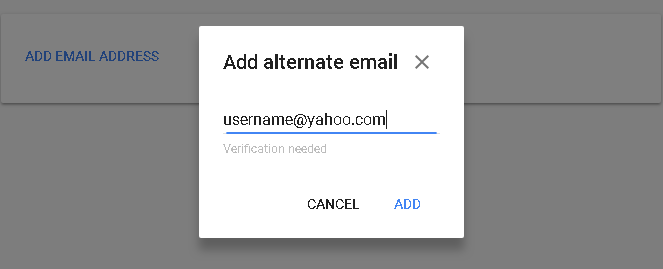
- Після цього ви побачите сторінку підтвердження, що очікує на розгляд, як показано нижче:
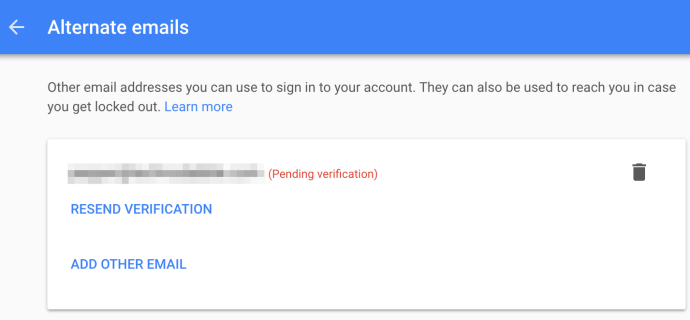
- Увійдіть на вказану вами адресу електронної пошти та натисніть посилання для підтвердження, надіслане вам від Google.
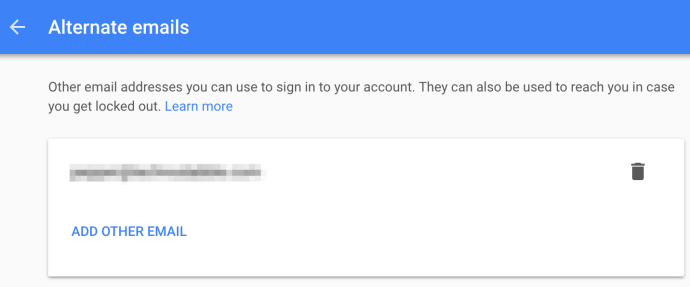
Тепер, коли вашу адресу електронної пошти підтверджено, ви можете почати використовувати її разом із наявним обліковим записом Google.
Останні думки
Тепер у вас є можливість використовувати свою адресу Gmail або іншу адресу для входу до свого облікового запису Google. Це дозволяє відкривати Google Таблиці, які надсилаються на будь-яку електронну адресу в межах одного облікового запису.
Щоб отримати додаткові корисні поради та підказки щодо Google Таблиць, обов’язково перегляньте деякі інші наші статті, наприклад, як створити спадний список у Google Таблицях.